KMPlayer截屏保存的方法教程
時間:2023-03-16 08:26:22作者:極光下載站人氣:339
kmplayer是一款非常受歡迎的媒體文件播放其,在其中播放視頻時我們還可以進行截圖保存等操作。在保存時我們還有根據需要選擇圖片的格式,設置圖片的質量等參數,非常地方便實用。如果哦我們需要在KMPlayer中截圖保存,小伙伴們知道具體該如何進行操作嗎,其實操作方法是非常簡單的。我們只需要在KMPlayer中右鍵點擊一下后在子選項中點擊“捕獲”,然后選擇“保存和圖像”就可以在打開的窗口中詳細設置保存參數了,非常簡單。接下來,小編就來和小伙伴們分享具體的操作步驟了,有需要或者是有興趣了解的小伙伴們快來和小編一起往下看看吧!
操作步驟
第一步:打開KMPlayer,點擊界面下方的三角形帶橫線圖標,導入需要截圖的視頻;
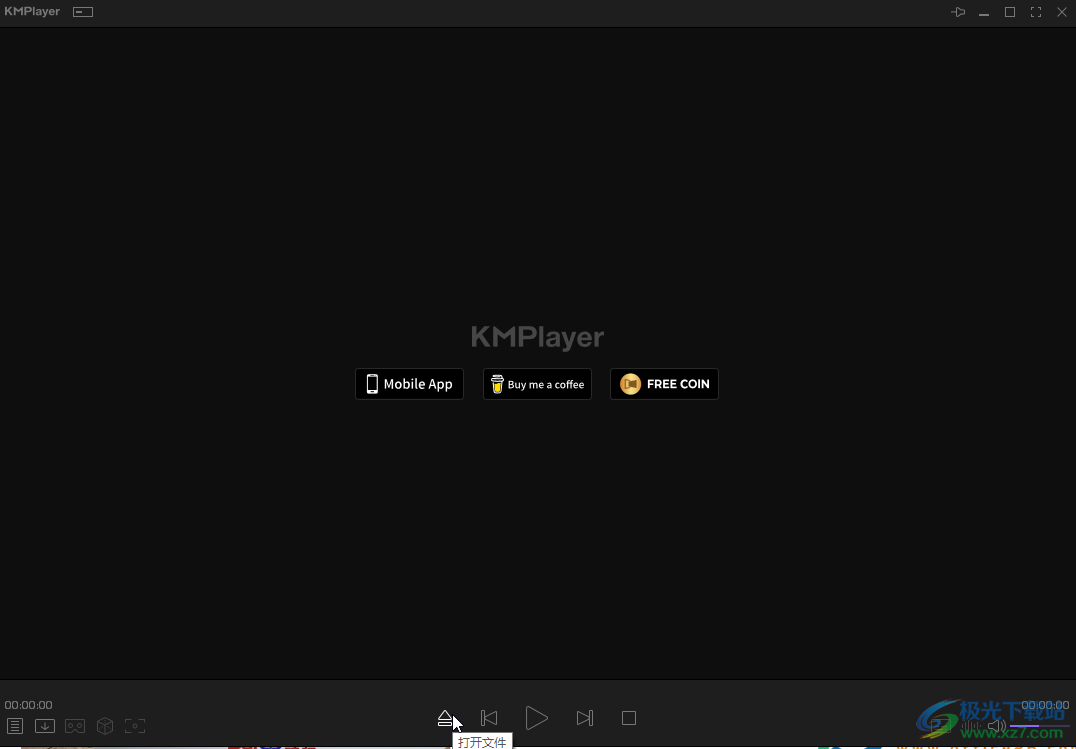
第二步:播放視頻到需要截圖的地方,點擊暫停,然后在界面中右鍵點擊一下并在子選項中點擊“捕獲”——“保存和圖像”;
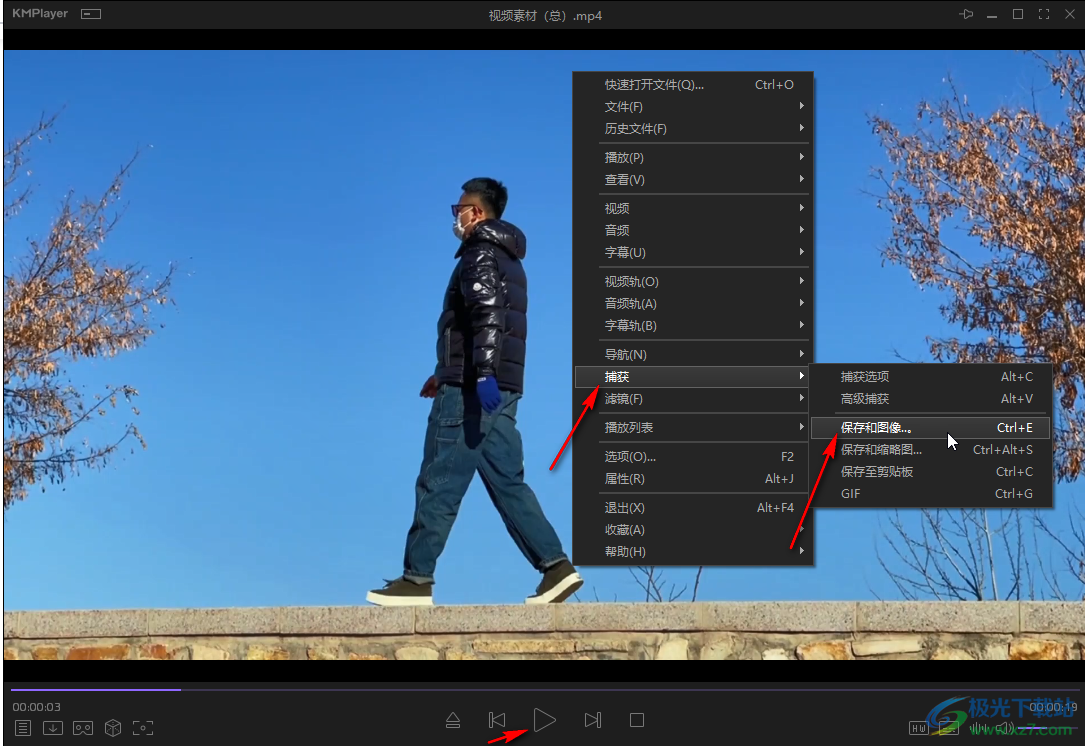
第三步:在打開的窗口中點擊設置保存的位置和圖片名稱;
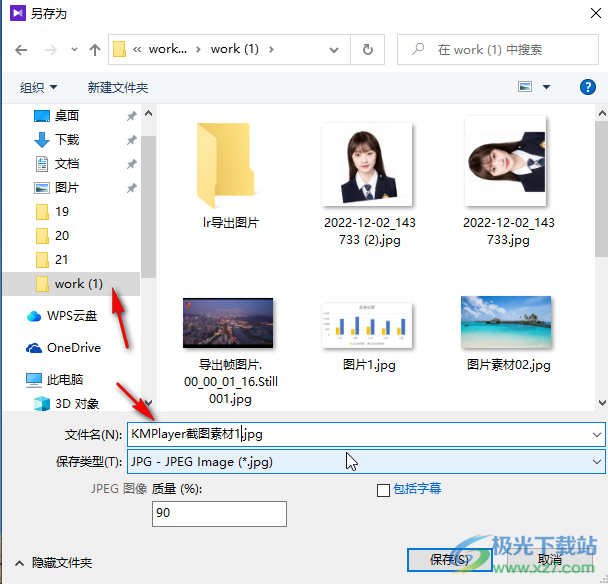
第四步:點擊選擇想要的圖片類型,設置圖像質量,然后點擊“保存”按鈕就可以了;
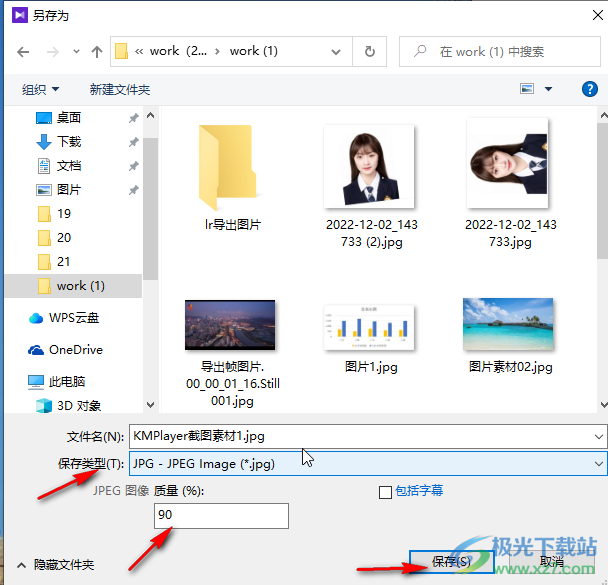
第五步:在“捕獲”的子選項中點擊“捕獲選項”后,還可以在打開的窗口中設置默認的保存路徑和圖片類型,圖像質量等參數。
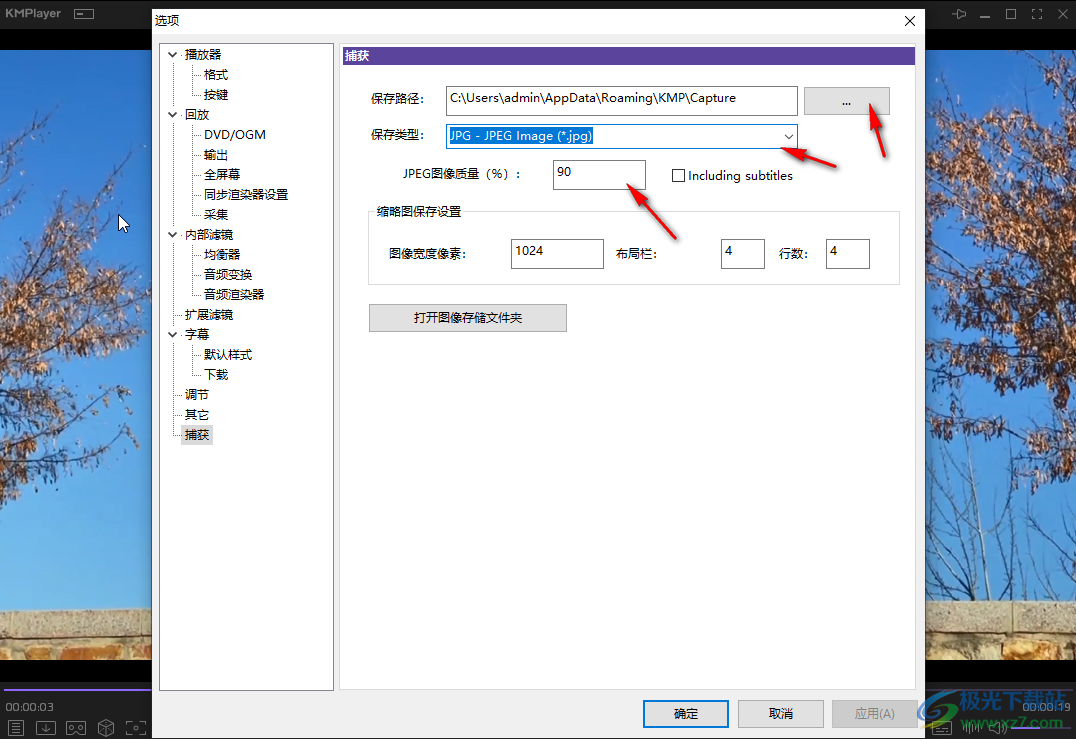
以上就是KMPlayer中截圖保存的方法教程的全部內容了。通過上面的教程我們可以看到,在“捕獲”的子選項中,我們還可以使用高級捕獲,GIF等功能。

大小:48.80 MB版本:v2022.2.25.13 官方版環境:WinXP, Win7, Win10
- 進入下載
相關推薦
相關下載
熱門閱覽
- 1百度網盤分享密碼暴力破解方法,怎么破解百度網盤加密鏈接
- 2keyshot6破解安裝步驟-keyshot6破解安裝教程
- 3apktool手機版使用教程-apktool使用方法
- 4mac版steam怎么設置中文 steam mac版設置中文教程
- 5抖音推薦怎么設置頁面?抖音推薦界面重新設置教程
- 6電腦怎么開啟VT 如何開啟VT的詳細教程!
- 7掌上英雄聯盟怎么注銷賬號?掌上英雄聯盟怎么退出登錄
- 8rar文件怎么打開?如何打開rar格式文件
- 9掌上wegame怎么查別人戰績?掌上wegame怎么看別人英雄聯盟戰績
- 10qq郵箱格式怎么寫?qq郵箱格式是什么樣的以及注冊英文郵箱的方法
- 11怎么安裝會聲會影x7?會聲會影x7安裝教程
- 12Word文檔中輕松實現兩行對齊?word文檔兩行文字怎么對齊?
網友評論